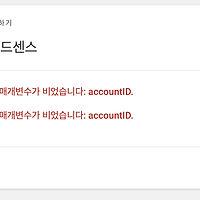먼저 결론부터 얘기하자면 적응 하셔야 합니다.
이유를 알면 이해하고 쓸 수 있습니다.
저는 세팅하기 귀찮아하는 프로그래머 중 한 명 입니다. VSCode, Eclipse, WebStorm, PhpStorm 같은 IDE를 쓸 때도 최대한 설정을 안 건드리고 개발에 필요한 플러그인만 설치해서 씁니다.
컴퓨터를 바꾸거나 재설치를 할 때 바로 일 할 수 있는 그런걸 무척이나 좋아합니다.
지금 맥북프로 2020년형 16인치를 쓰고 있습니다. 거의 맥북으로 다시 일하게 된게 7년은 된 것 같습니다.
어라? 그런데 얘는 한영키가 CapsLock 이네요. 뭐 그거까진 이해하는데 웬걸 전환이 잘 안 됩니다.
분명히 눌렀는데 한영 전환이 안됩니다.
구글링 해보시면 F18, F19 등등 변환하는거나 다른 앱을 설치하는 것 까지 있네요.
그냥 너무 MS 윈도우즈에 익숙해져서 그러는 겁니다.
지금 윈도우를 쓰신다면 아래 메뉴바 오른쪽 구석에서 한영키 표시 부분을 봐주세요.
보고 있는 상태에서 한영키를 누르고 잠시 계시다가 다시 떼 보세요.
이번에는 빠르게 눌렀다가 떼보세요.
이해 되시나요? 한영키를 누름과 동시에 변환이 되고 또 오래 누르고 있다가 키를 뗼 때도 변환이 됩니다.
그리고 빠르게 눌렀다가 떼면 눌렀을 때 변환이 되고 떼면 변환이 안됩니다.
알게 모르게 우리는 여기에 익숙해져 있습니다.
그래서 한영키를 누름과 동시에 다른 키 입력을 하고 있습니다.
맥 OS에서는 이러시면 안됩니다. 한영키 변환키를 뗄 때 변환이 됩니다.
OnButtonDown에는 처리를 안하고 OnButtonUp 때 정확히 한영이 변환이 됩니다.
그 가운데 다른 키를 누르게 되면 한영키 변환을 처리하지 않습니다.
메모 앱을 열어두시고 CapsLock -> a 키를 빠르게, 짧게, 천천히 여러번 반복해서 눌러보시면 바로 감이 오실겁니다.
맥 OS에서 한영을 변환할 때는 꼭 한영키를 떼고 나서 다른 키를 입력하도록 습관들이시면 별로 신경 쓰이지 않게 됩니다.
'프로그래밍' 카테고리의 다른 글
| 워드프레스 Google Kit - 애드센스 연결 오류: 요청 매개변수가 비었습니다:accountID. (2) | 2020.12.24 |
|---|---|
| node.js socket.io 삽질 1편 - TypeError: callback is not a function (0) | 2020.12.18 |
| 구글 앱 리젝 당하다... (0) | 2020.12.14 |
| 웹소켓 클라이언트가 socket.io 서버에? (0) | 2020.12.10 |
| 마우스 우클릭 해제 드래그 방지 해제 초간단 해결 (0) | 2020.08.10 |